În mod implicit, browserul pentru Ubuntu este Firefox, iar cea mai recentă versiune a Ubuntu vine întotdeauna cu cea mai recentă versiune de Firefox. Pe desktop, veți vedea Firefox ca a treia componentă din partea stângă. Faceți dublu clic pe pictogramă pentru a începe.
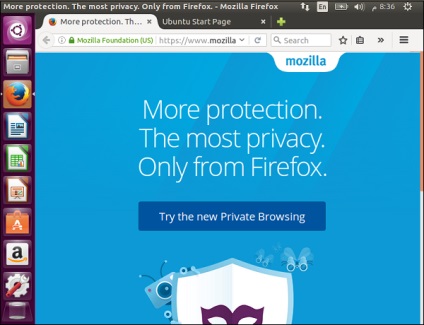
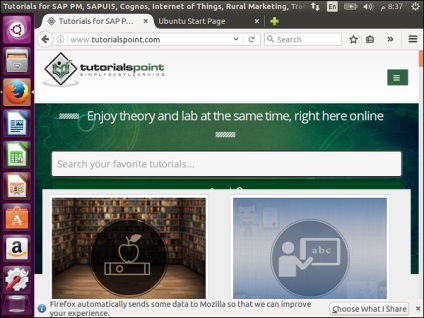
Instalarea de programe de completare
Pasul 1 - Suplimentele suplimentare pot fi instalate prin accesarea setărilor și selectarea opțiunilor de opțiuni.
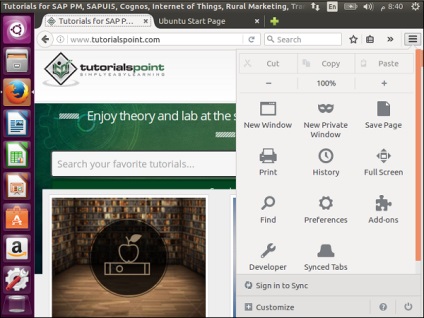
Folosind această opțiune, puteți vizualiza programele de completare instalate și puteți instala altele noi.
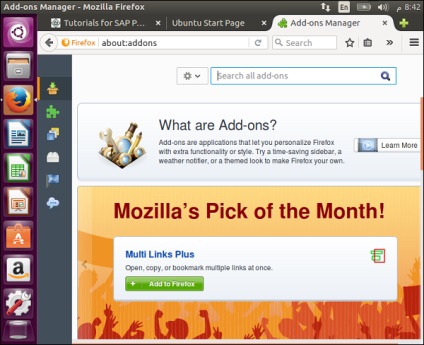
Putem căuta suplimente, apoi faceți clic pe Instalați pentru a instala programul.
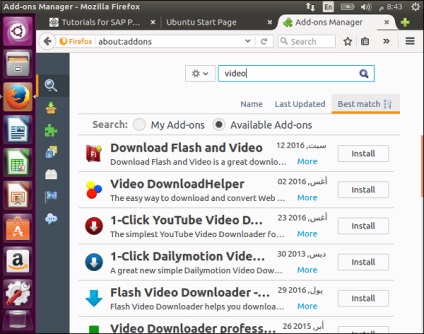
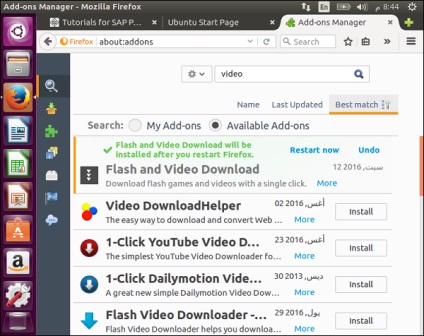
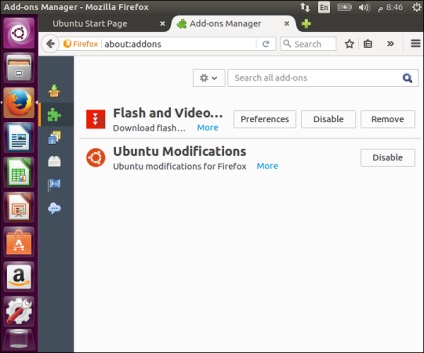
Responsabil aspect
Aici vedem cum se va adapta browserul la diferite dimensiuni ale ecranului.
Pasul 1 - Apăsați Opțiuni → Dezvoltator.
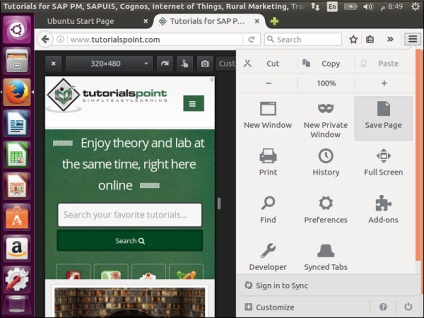
Pasul 2 - Faceți clic pe Vizualizare de design responsabilă.
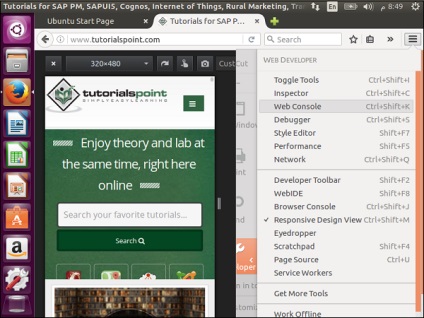
Acum putem vizualiza site-ul în diferite dimensiuni ale ferestrei browserului pentru a vedea dacă vor reacționa așa cum ar trebui, dacă sunt vizualizate pe diferite dispozitive.
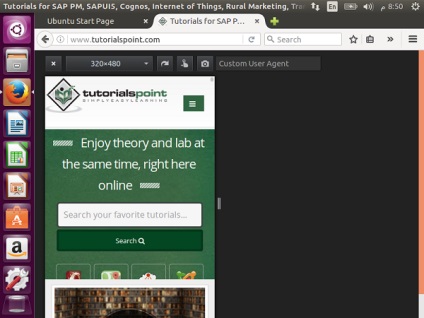
Utilizarea cromului
Aplicația implicită pentru utilizarea Chrome în Ubuntu se numește Chromium. Mai jos sunt pașii pentru instalarea aplicației Chromium -
Pasul 1 - Accesați managerul de aplicații pentru Ubuntu și accesați secțiunea Internet.
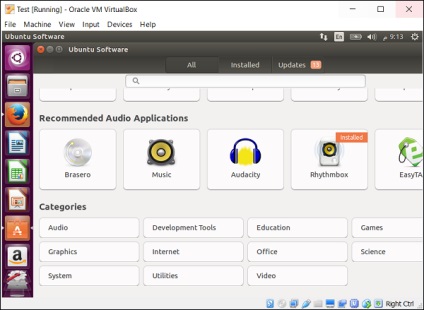
Pasul 2 - În ecranul următor, selectați opțiunea Browser Web Chrome.
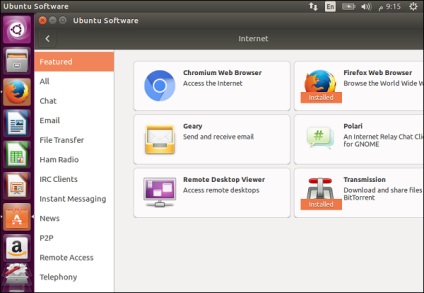
Pasul 3 - Apoi, faceți clic pe Instalați. pentru a instala Chromium.
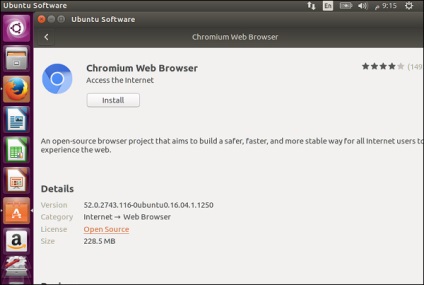
Pasul 4 - După instalarea browserului, opțiunea browserului Chrome va apărea în panoul din partea stângă. Utilizați-l pentru a porni Chromium.
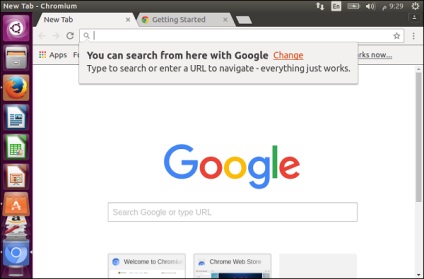
Articole similare
Trimiteți-le prietenilor: